- Parte 1. Cómo eliminar el historial de búsqueda en iPad Safari
- Parte 2. Cómo borrar el historial de búsqueda en iPad Chrome
- Parte 3. Cómo eliminar el historial de búsqueda de YouTube en iPad
- Parte 4. Cómo eliminar el historial de búsqueda en iPad con FoneEraser para iOS
- Parte 5. Preguntas frecuentes sobre cómo eliminar el historial de búsqueda en iPad
FoneEraser para iOS es el mejor limpiador de datos de iOS que puede borrar fácilmente todos los contenidos y configuraciones en iPhone, iPad o iPod de forma completa y permanente.
- Borrar archivos basura de iPhone
- Borrar la caché del iPad
- Borrar iPhone Safari Cookies
- Borrar caché de iPhone
- Borrar la memoria del iPad
- Borrar iPhone Safari History
- Eliminar contactos de iPhone
- Eliminar iCloud Backup
- Eliminar correos electrónicos de iPhone
- Eliminar iPhone WeChat
- Eliminar iPhone WhatsApp
- Eliminar mensajes de iPhone
- Eliminar fotos de iPhone
- Eliminar lista de reproducción de iPhone
- Eliminar contraseña de restricciones de iPhone
Cómo eliminar fácilmente el historial de búsqueda en iPad [2023 actualizado]
 Actualizado por Boey / 23 de agosto de 2022 08:50
Actualizado por Boey / 23 de agosto de 2022 08:50Si tienes un iPad, debes saber que es conveniente que el iPad tenga una pantalla más grande para que puedas hacer lo que quieras con más comodidad. Además, su hardware de alta gama y su rendimiento de alta velocidad lo hacen sentir satisfecho todo el tiempo.
Esa es también la razón por la que le gustaría buscar diferentes temas en el iPad. Estos archivos de historial de búsqueda son de tamaño pequeño, pero se vuelven cada vez más grandes después de mucho tiempo. Finalmente, hace que tu iPad se quede sin almacenamiento. Como resultado, es posible que descubra que su iPad se ha vuelto cada vez más anormal, como que funciona más lento que antes, la aplicación se bloquea, la pantalla en blanco, etc.
Para solucionar los problemas anteriores, debe descubrir cómo eliminar el historial de búsqueda en iPad. Esta publicación le mostrará pasos detallados para hacer esto rápidamente. Siga adelante.
![Cómo eliminar el historial de búsqueda en iPad de manera efectiva y fácil [Actualizado en 2023]](https://www.fonelab.com/images/foneeraser/clear-search-history-on-ipad.jpg)

Lista de Guías
- Parte 1. Cómo eliminar el historial de búsqueda en iPad Safari
- Parte 2. Cómo borrar el historial de búsqueda en iPad Chrome
- Parte 3. Cómo eliminar el historial de búsqueda de YouTube en iPad
- Parte 4. Cómo eliminar el historial de búsqueda en iPad con FoneEraser para iOS
- Parte 5. Preguntas frecuentes sobre cómo eliminar el historial de búsqueda en iPad
FoneEraser para iOS es el mejor limpiador de datos de iOS que puede borrar fácilmente todos los contenidos y configuraciones en iPhone, iPad o iPod de forma completa y permanente.
- Limpie los datos no deseados de iPhone, iPad o iPod touch.
- Borre los datos rápidamente con sobrescritura única, lo que puede ahorrarle tiempo para una gran cantidad de archivos de datos.
- Es seguro y fácil de usar.
Parte 1. Cómo eliminar el historial de búsqueda en iPad Safari
Safari es el navegador integrado en iPad que viene con el dispositivo. A algunos usuarios les gustaría usarlo en iPad para buscar lo que quieren saber, ver películas en línea, visitar servicios en línea y más.
Sin embargo, es posible que sepa que su rendimiento en algún momento podría no satisfacer las solicitudes de los usuarios. No importa si ha encontrado los problemas anormales anteriores, puede consultar la siguiente demostración para mejorar el rendimiento de Safari en iPad eliminando el historial de búsqueda de Safari.
En la aplicación Configuración:
Paso 1Abra la Ajustes aplicación en iPad, desplácese hacia abajo y seleccione la Safari aplicación de la lista.
Paso 2En la nueva ventana, seleccione Borrar historial y datos del sitio web.
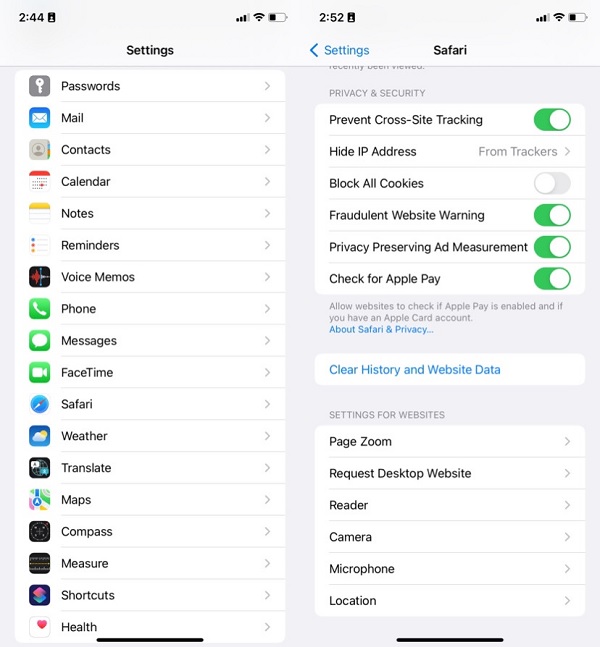
En la aplicación Safari:
Paso 1Ejecute el Safari en el iPad y toca el como un marcador del icono.
Paso 2Puedes ver 3 secciones. Toque en el como en el tiempo icono de la historia
Paso 3Seleccione Actualizar del botón.

Alternativamente, algunos usuarios de iPad eligen el navegador Chrome en su lugar. Si es usuario de Chrome, puede pasar a la siguiente parte para aprender cómo eliminar el historial de búsqueda en iPad.
FoneEraser para iOS es el mejor limpiador de datos de iOS que puede borrar fácilmente todos los contenidos y configuraciones en iPhone, iPad o iPod de forma completa y permanente.
- Limpie los datos no deseados de iPhone, iPad o iPod touch.
- Borre los datos rápidamente con sobrescritura única, lo que puede ahorrarle tiempo para una gran cantidad de archivos de datos.
- Es seguro y fácil de usar.
Parte 2. Cómo borrar el historial de búsqueda en iPad Chrome
Entre todos los competidores, Chrome se destaca de ellos. Puede usar la cuenta de Google para sincronizar marcadores, historial de búsqueda, contactos, archivos y más en todos los dispositivos. Y puedes buscar, descargar, guardar y sincronizar lo que quieras rápidamente sin esperar una respuesta.
Para mantener un rendimiento bastante bueno, debe consultar los pasos detallados a continuación para borrar el historial de búsqueda de Chrome en iPad.
En la aplicación Configuración:
Paso 1Abierto Ajustes aplicación, toque General > Almacenamiento de iPad > Chrome.
Paso 2Seleccione Aplicación de descarga. Descargará su aplicación después de eso.
Paso 3Espere un momento y seleccione Instalar aplicación cuando aparece

En la aplicación Chrome:
Paso 1Abierto Chrome aplicación y toque el ícono de menú en la esquina inferior derecha.
Paso 2Seleccione Historia del botón.
Paso 3Elija el Borrar historial de navegación.
Si tiene otros navegadores, también puede encontrar pasos similares para eliminar el historial de búsqueda del iPad en la aplicación Configuración o en las aplicaciones del navegador del iPad.
Parte 3. Cómo eliminar el historial de búsqueda de YouTube en iPad
Muchos usuarios informaron que quieren saber cómo eliminar el historial de búsqueda de YouTube en iPad, le mostraremos las instrucciones claras para referencias.
Pasos para borrar el historial de búsqueda de YouTube en iPad:
En la aplicación de YouTube: Abre la aplicación de YouTube, selecciona el perfiles ícono> Ajustes > Historia y privacidad > Limpiar historial de búsqueda.
En el navegador: Abra la cada navegador y visite el sitio oficial de YouTube. Inicie sesión en su cuenta, haga clic en el Mi actividad > Eliminar actividad, seleccione la hora y, finalmente, haga clic en el Borrar.
Alternativamente, también puede descargar o desinstalar la aplicación del iPad y luego reinstalarla. Luego, se eliminará todo el historial de búsqueda en la aplicación de YouTube para iPad.
Del mismo modo, también puede utilizar los pasos anteriores para eliminar el historial de búsqueda de YouTube en el iPhone.
Parte 4. Cómo eliminar el historial de búsqueda en iPad con FoneEraser para iOS
Si desea una herramienta definitiva para borrar el historial de búsqueda de iPad u otros datos, incluso datos en iPhone u otros dispositivos iOS, FoneEraser para iOS es muy recomendable para usted.
Es un programa efectivo pero simple en una computadora para ayudarlo a liberar espacio o borrar todos los datos del iPhone, iPad o iPod Touch con unos pocos clics. Puede elegir Liberar espacio si desea obtener más almacenamiento en el dispositivo sin perder datos. Si ya ha realizado una copia de seguridad de los datos o no le importa eliminar todos los datos, puede seleccionar Borrar todos los datos en su lugar.
FoneEraser para iOS es el mejor limpiador de datos de iOS que puede borrar fácilmente todos los contenidos y configuraciones en iPhone, iPad o iPod de forma completa y permanente.
- Limpie los datos no deseados de iPhone, iPad o iPod touch.
- Borre los datos rápidamente con sobrescritura única, lo que puede ahorrarle tiempo para una gran cantidad de archivos de datos.
- Es seguro y fácil de usar.
No importa si desea limpiar fotos, desinstalar aplicaciones, eliminar archivos grandes o borrar archivos basura, FoneEraser para iOS será una herramienta esencial para ti.
Verifique los siguientes pasos para eliminar el historial de búsqueda en iPad con FoneEraser para iOS.
Paso 1Descarga FoneEraser para iOS en la computadora y luego sigue las instrucciones en pantalla para instalar el programa.

Paso 2Ejecútelo en la computadora y conecte el iPad. Selecciona el Libera espacio > Borrar archivos basura.

Paso 3Comenzará a escanear su dispositivo. Después de eso, elija los datos que desea eliminar y haga clic en el botón borrar del botón.
Y también puede elegir Desinstalar aplicaciones en su lugar. Le mostrará todas las aplicaciones disponibles y luego haga clic en el Desinstalar junto a la aplicación que desea eliminar del iPad. Luego ve a App Store e instale la aplicación en iPad nuevamente. Su historial de búsqueda y otros datos también serán eliminados.
Así de fácil, ¿verdad? Puede usarlo incluso si es un principiante porque tiene una interfaz fácil que muestra pasos detallados. Y siempre puedes libera tu iPhone, iPad u otros dispositivos iOS sin problemas.
FoneEraser para iOS es el mejor limpiador de datos de iOS que puede borrar fácilmente todos los contenidos y configuraciones en iPhone, iPad o iPod de forma completa y permanente.
- Limpie los datos no deseados de iPhone, iPad o iPod touch.
- Borre los datos rápidamente con sobrescritura única, lo que puede ahorrarle tiempo para una gran cantidad de archivos de datos.
- Es seguro y fácil de usar.
Parte 5. Preguntas frecuentes sobre cómo eliminar el historial de búsqueda en iPad
1. ¿Cómo borrar el historial de búsqueda de Google?
Puede consultar los tutoriales en la parte 2 y probar los métodos mencionados para borrar el historial de búsqueda de Google en iPad o iPhone. Si tiene una versión de Android o computadora, también puede iniciar sesión en su cuenta y acceder a la sección de configuración para borrar los datos del historial.
2. ¿Cómo eliminar el historial de búsqueda en iPhone?
Todas las soluciones en esta publicación también están disponibles para iPhone, por lo que puede consultarlas en esta publicación y elegir un método adecuado para eliminar el historial de búsqueda de iPhone.
3. ¿Cómo borrar el caché en iPad?
Primero, puedes intentar FoneEraser para iOS en la computadora para borrar caché del iPad dentro de unos pocos clics. Y también puedes probar el Toque de asistencia característica para borrar el caché del iPad.
FoneEraser para iOS es el mejor limpiador de datos de iOS que puede borrar fácilmente todos los contenidos y configuraciones en iPhone, iPad o iPod de forma completa y permanente.
- Limpie los datos no deseados de iPhone, iPad o iPod touch.
- Borre los datos rápidamente con sobrescritura única, lo que puede ahorrarle tiempo para una gran cantidad de archivos de datos.
- Es seguro y fácil de usar.
Eso es lo que puede hacer para borrar el historial de búsqueda en el iPad. Todos los métodos anteriores están probados y disponibles para iPhone y iPod Touch también. Sin embargo, FoneEraser para iOS es la solución más recomendada que debe probar en una computadora. ¿Por qué no descargar y disfrutar de sus beneficios?
